Support technique & informations
Installer WordPress
Ce tutoriel va vous expliquer comment installer vous même votre propre WordPress sur votre espace d'hébergement mutualisé Amen. Prérequis : - le pack d'installation WordPress disponible ici, - votre pack Hébergement, -un client FTP tel que FileZilla disponible ici, - votre navigateur web et 5 minutes de votre temps. 1. Dans un premier temps téléchargez WordPress :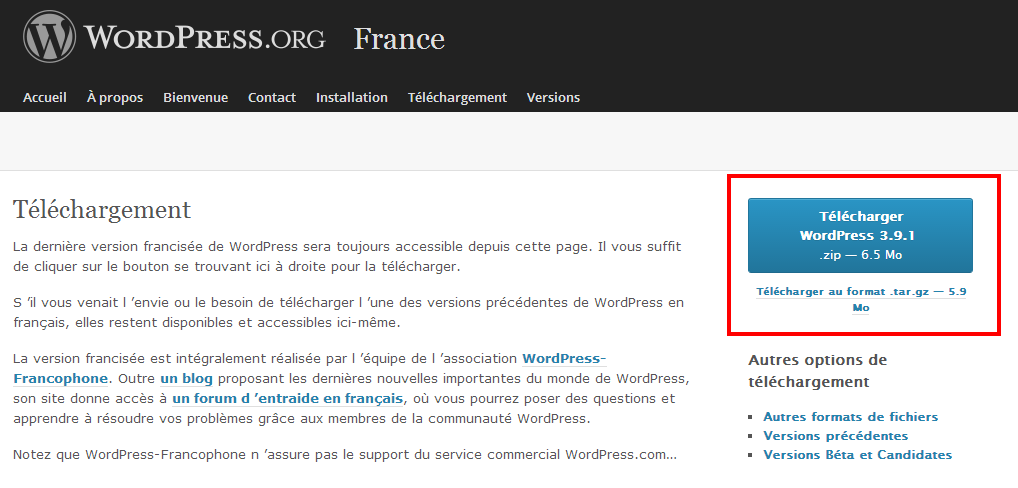 2. Décompressez le fichier obtenu (utilisez 7zip, Winrar, etc.) dans le répertoire de votre choix sur votre ordinateur (« /Installation WordPress » dans notre exemple) :
2. Décompressez le fichier obtenu (utilisez 7zip, Winrar, etc.) dans le répertoire de votre choix sur votre ordinateur (« /Installation WordPress » dans notre exemple) :
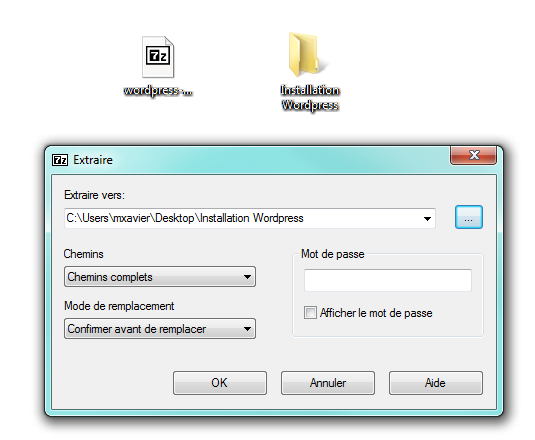 3. Dans le répertoire /Wordpress qui aura été créé, renommez le fichier wp-config-sample.php en wp-config.php.
4. Rendez-vous dans votre Espace Client Amen et créez une base de donnée comme expliqué dans notre tutoriel Créer une base de donnée.
5. Récupérer les informations de votre base de données (bdd) : le nom de la base de données, le nom du serveur, le mot de passe et le nom d’utilisateur en charge de celle-ci.
6. Ouvrez le fichier wp-config.php avec votre éditeur de texte (Bloc-notes, Notepad++, etc.), remplacez votre_nom_de_bdd, votre_utilisateur_de_bdd, votre_mdp_de_bdd et localhost par les informations relatives à votre base de données et enregistrez les modifications :
3. Dans le répertoire /Wordpress qui aura été créé, renommez le fichier wp-config-sample.php en wp-config.php.
4. Rendez-vous dans votre Espace Client Amen et créez une base de donnée comme expliqué dans notre tutoriel Créer une base de donnée.
5. Récupérer les informations de votre base de données (bdd) : le nom de la base de données, le nom du serveur, le mot de passe et le nom d’utilisateur en charge de celle-ci.
6. Ouvrez le fichier wp-config.php avec votre éditeur de texte (Bloc-notes, Notepad++, etc.), remplacez votre_nom_de_bdd, votre_utilisateur_de_bdd, votre_mdp_de_bdd et localhost par les informations relatives à votre base de données et enregistrez les modifications :
// ** Réglages MySQL - Votre hébergeur doit vous fournir ces informations. ** //
/** Nom de la base de données de WordPress. */
define('DB_NAME', 'votre_nom_de_bdd');
/** Utilisateur de la base de données MySQL. */
define('DB_USER', 'votre_utilisateur_de_bdd');
/** Mot de passe de la base de données MySQL. */
define('DB_PASSWORD', 'votre_mdp_de_bdd');
/** Adresse de l'hébergement MySQL. */
define('DB_HOST', 'localhost');
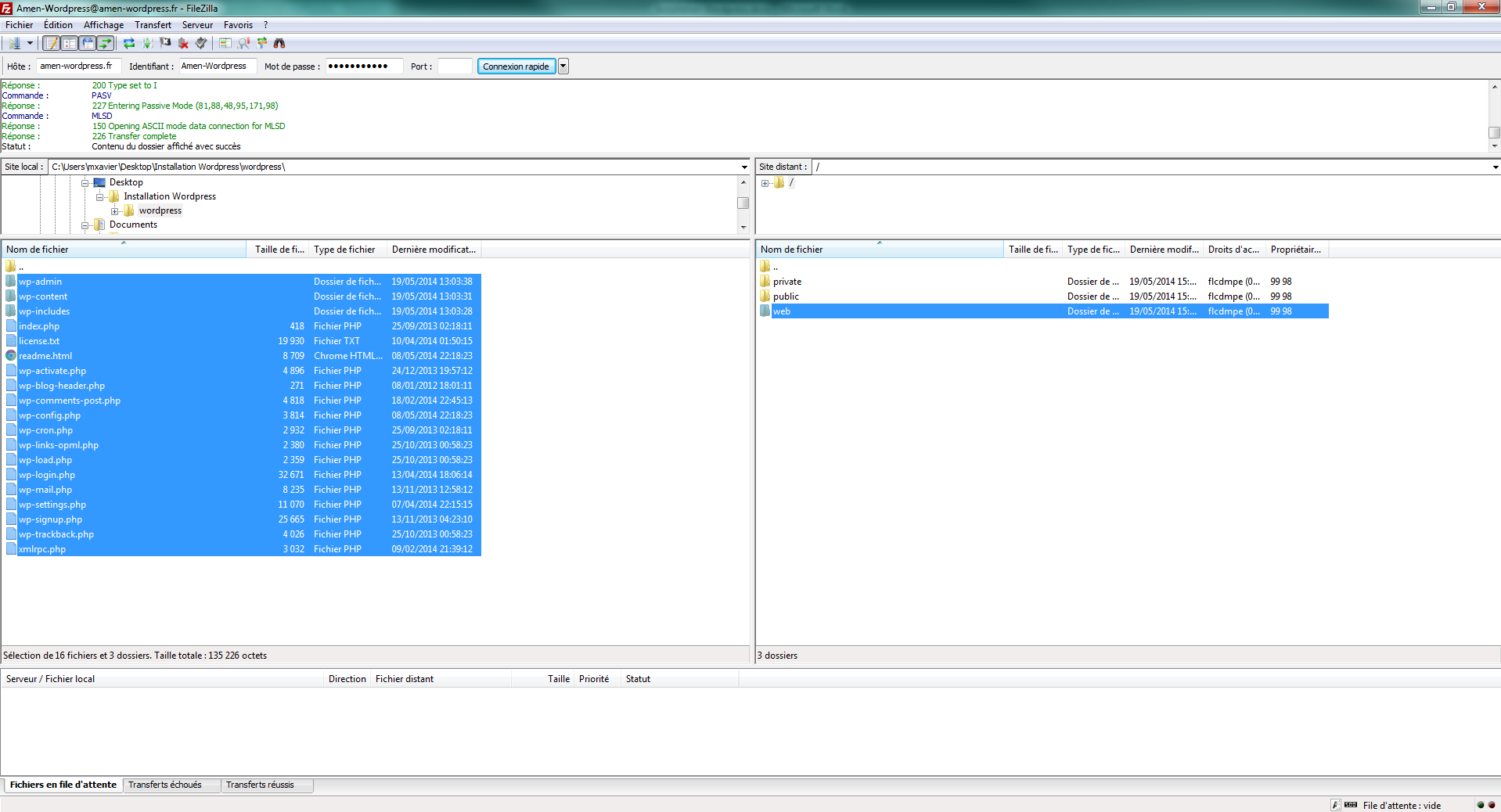
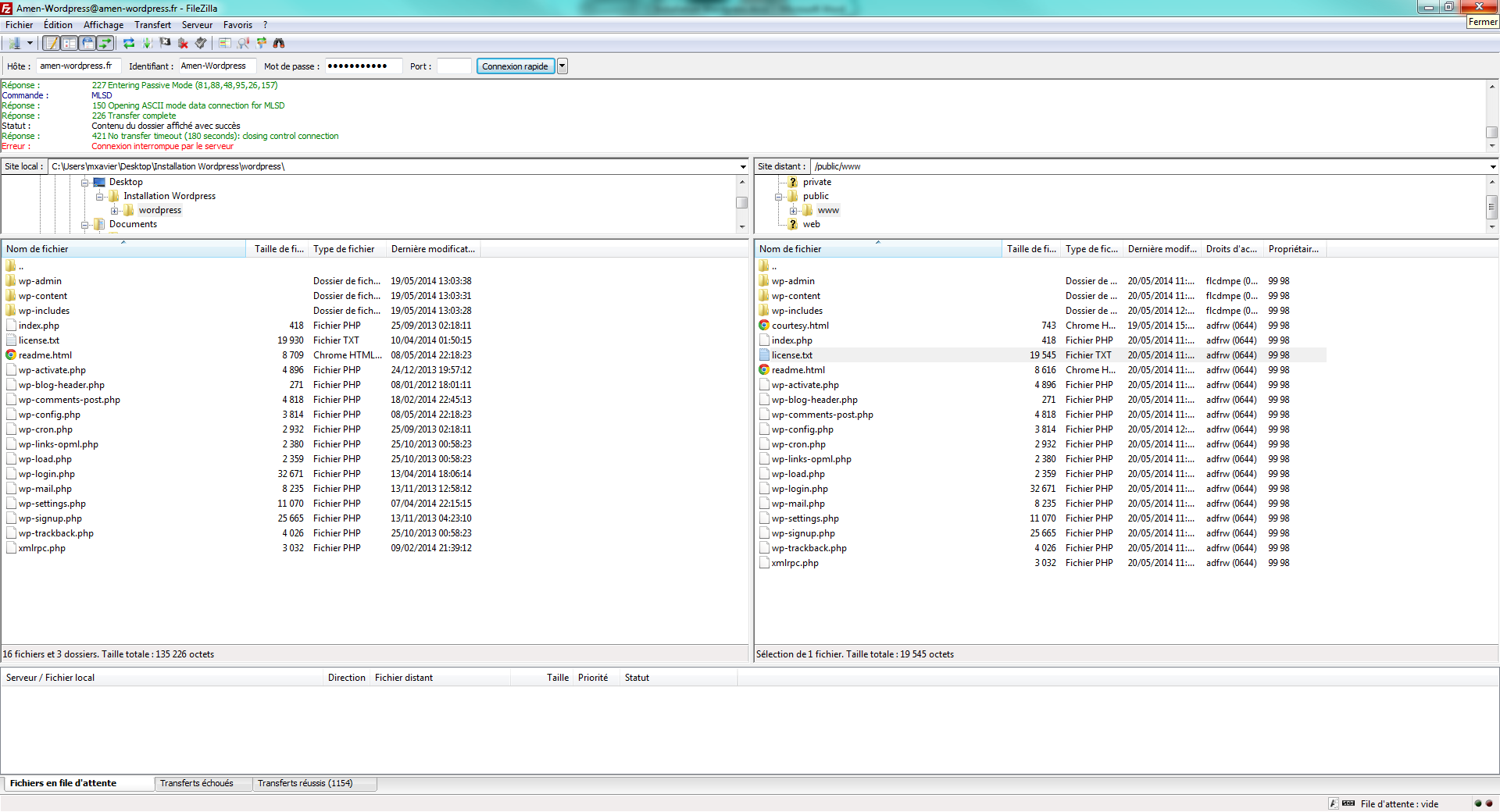 8. Ouvrez alors votre navigateur et entrez dans la barre d’adresse http://www.monsiteweb.ext/wp-admin/install.php, où « monsiteweb.ext » sera remplacé par le nom de votre site web c’est-à-dire votre nom de domaine. Finalisez l’installation de votre WordPress en complétant les éléments Titre du site, Identifiant, Mot de passe et Votre adresse de messagerie :
8. Ouvrez alors votre navigateur et entrez dans la barre d’adresse http://www.monsiteweb.ext/wp-admin/install.php, où « monsiteweb.ext » sera remplacé par le nom de votre site web c’est-à-dire votre nom de domaine. Finalisez l’installation de votre WordPress en complétant les éléments Titre du site, Identifiant, Mot de passe et Votre adresse de messagerie :
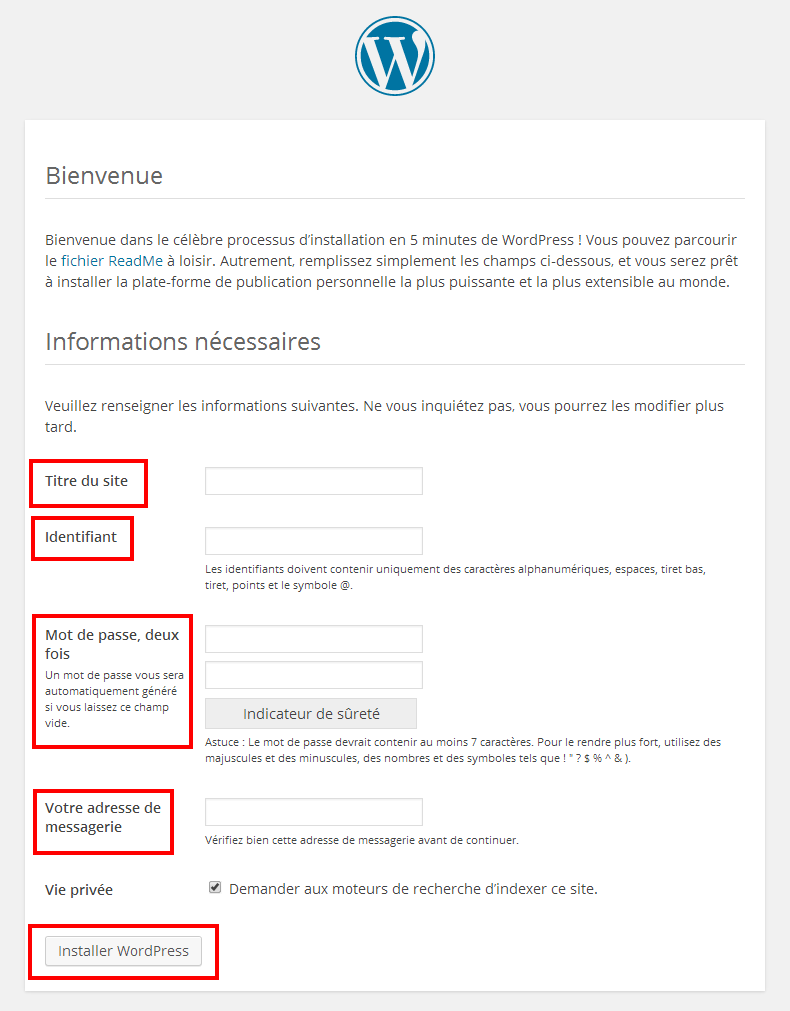 Félicitation, votre WordPress est installé !
Félicitation, votre WordPress est installé ! Vous n'avez pas trouvé la réponse à votre question ?
Contactez nos experts, ils vous aideront avec plaisir.
Contacter